Comment enregistrer les espaces Twitter sur le bureau
Par Pierre Dubois • 2025-06-30 15:22:08 • Solutions éprouvées
Twitter, une célèbre plateforme sociale, dispose d'une fonction appelée "Twitter Spaces", qui permet de discuter en direct avec des personnes du monde entier. Il y a plusieurs raisons d'enregistrer Twitter Spaces sur le bureau. Les hôtes peuvent les télécharger sous forme de lien via un tweet pour les personnes qui n'ont pas pu participer au direct. En enregistrant les espaces, vous pouvez les revoir et les montrer à d'autres. De nombreuses personnes ne savent pas comment rejoindre Twitter Spaces. Encore une fois, il n'a aucune idée de la façon d'enregistrer Twitter Spaces sur PC. Dans cet article, nous décrivons les moyens de le faire et nous vous présentons également quelques outils tiers pour vous aider.
Partie 1. Comment rejoindre les espaces sur Twitter
Twitter Spaces est un moyen extraordinaire de discuter en direct avec vos abonnés sur Twitter. Comme nous le savons, Twitter Spaces est actuellement disponible sur Android et iOS uniquement. Nous vous donnons donc ici les étapes à suivre pour rejoindre Spaces sur Twitter sur un téléphone Android.
Étape 1: Tout d'abord, vous devez ouvrir l'application Twitter sur votre téléphone.
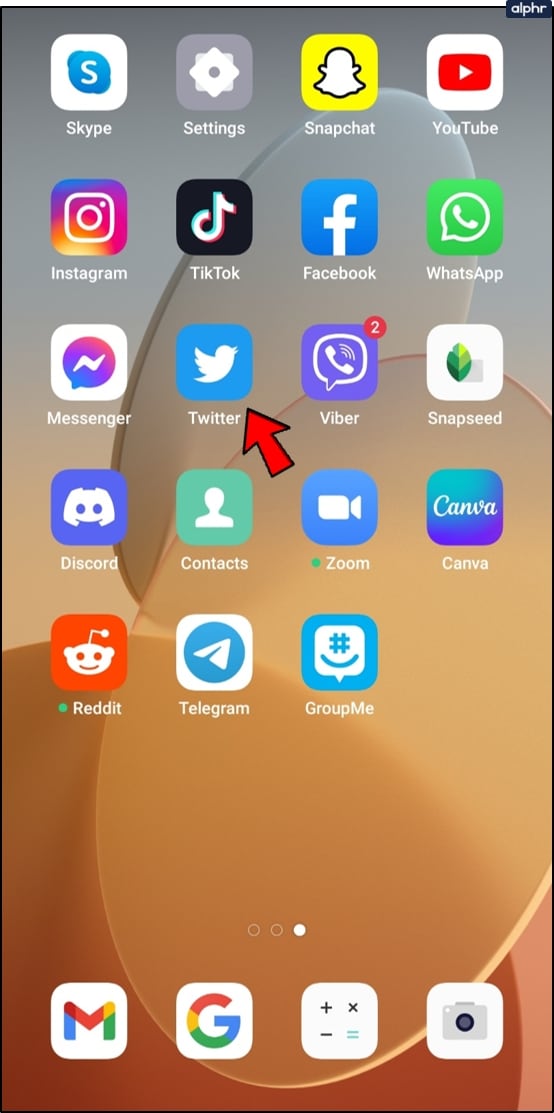
N.B: Essayez de mettre à jour Twitter, si vous ne voyez pas d'espaces à rejoindre.
Étape 2: En haut de l'écran, les Espaces que vous pouvez rejoindre apparaissent dans la section Flottes. Pour voir l'hôte et les participants, tapez sur un espace.
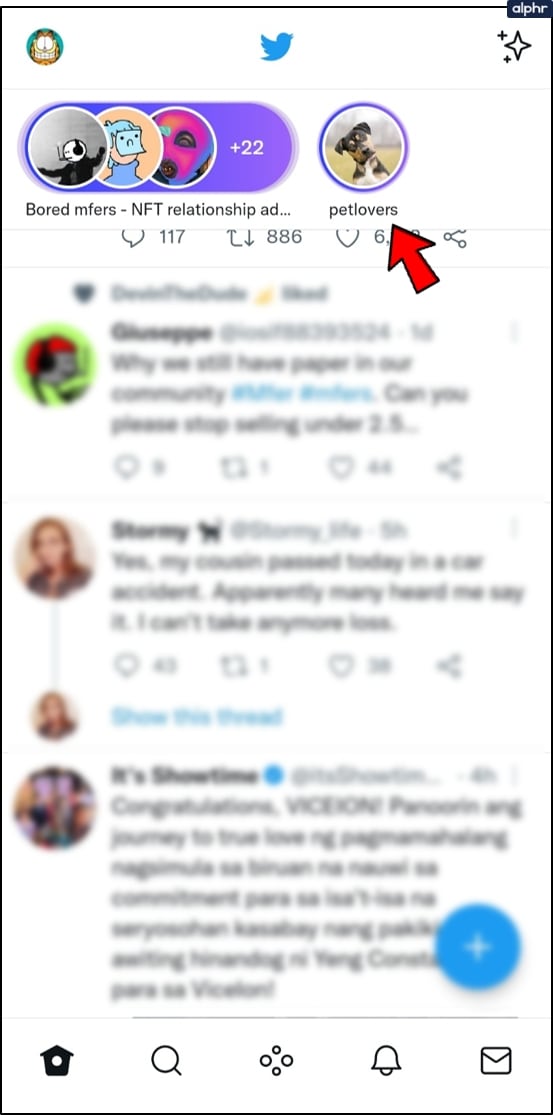
Il suffit de cliquer sur le lien si vous avez reçu un DM avec le lien pour rejoindre un espace.
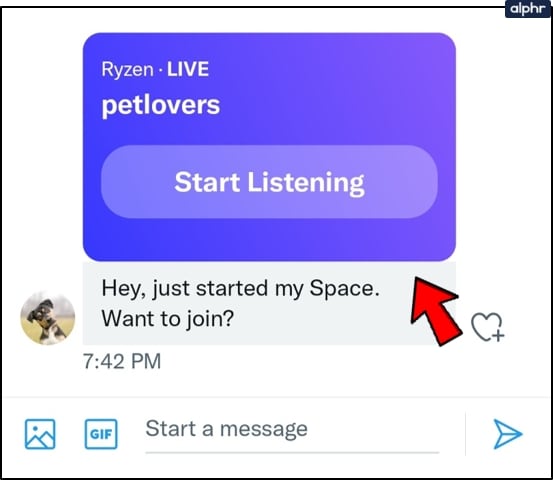
Étape 3: Cliquez sur le bouton "Commencer à écouter" situé au bas de la liste des membres pour rejoindre l'espace. En tant qu'auditeur, vous rejoindrez automatiquement l'Espace.
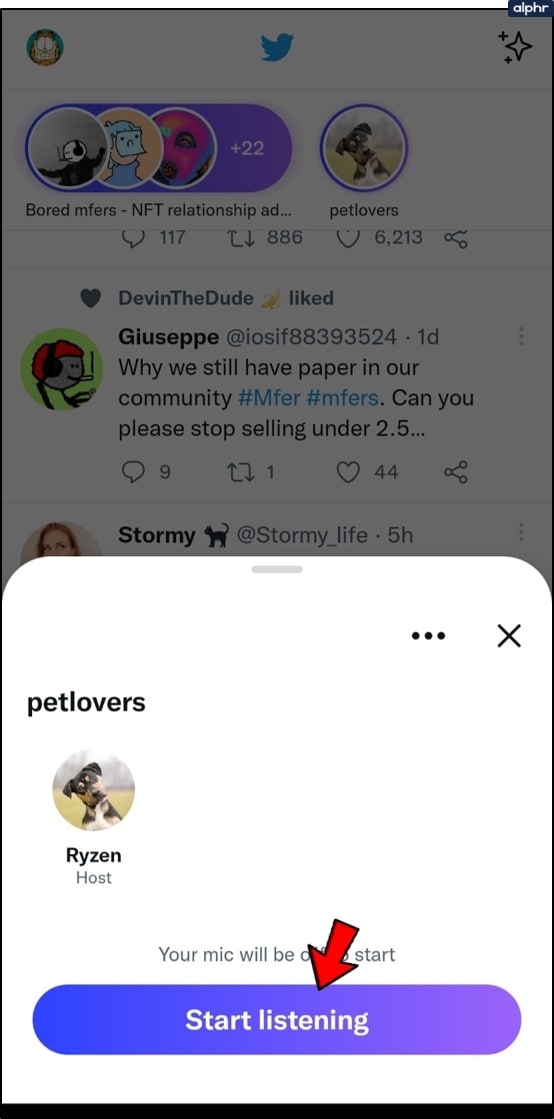
Étape 4: Appuyez sur le bouton "Demander" situé en bas de la page pour demander l'autorisation de participer à la conversation. Désactivez votre microphone en tapant une fois dessus lorsque vous êtes prêt à parler après avoir été approuvé.
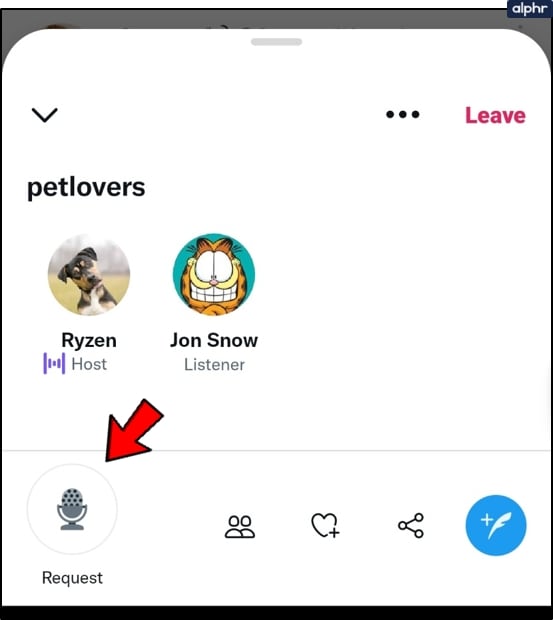
Votre profil Twitter s'affiche avec la mention "Speaker" en dessous si vous êtes autorisé à prendre la parole.
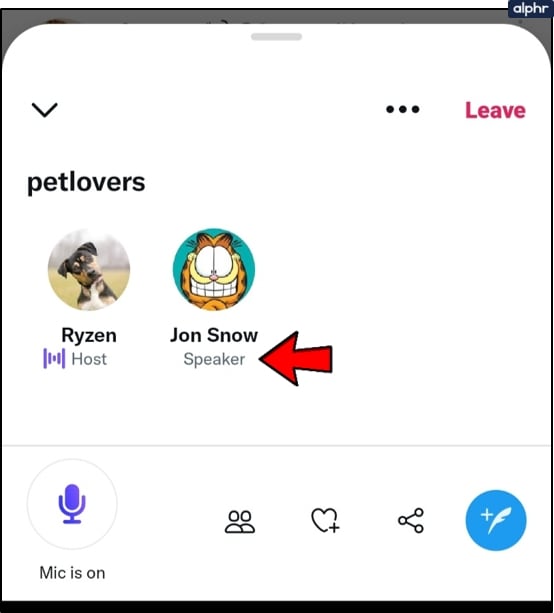
Pour activer ou désactiver votre audio, tapez sur l'icône du microphone qui se trouve en bas à gauche de l'écran.
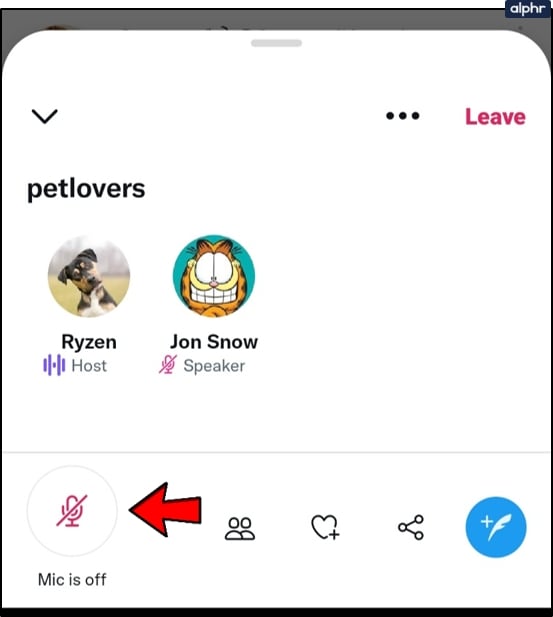
Tapez sur l'icône de cœur avec le signe plus qui se trouve en bas à droite de l'espace pour afficher les réactions d'accord/désaccord à ce qui est dit.
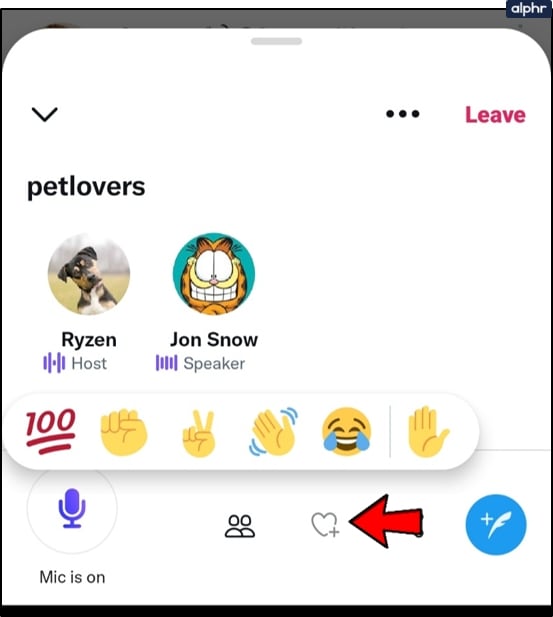
Tapez sur le bouton "Quitter" situé dans le coin supérieur droit pour quitter l'espace et revenir à votre ligne de temps Twitter.
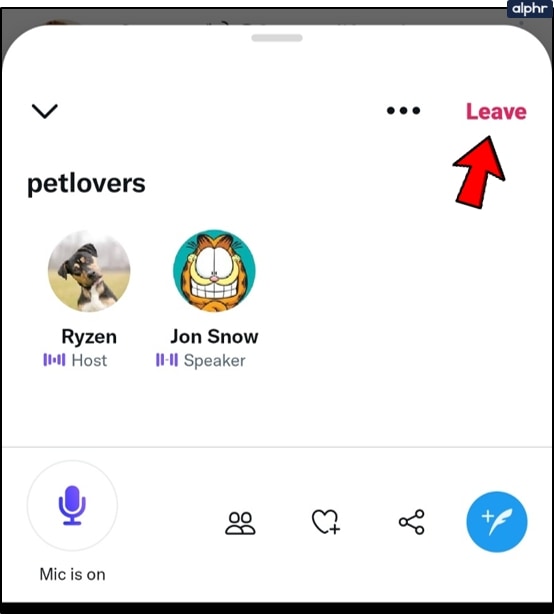
Partie 2. Les 7 meilleurs enregistreurs audio vous aident à enregistrer les espaces Twitter sur votre ordinateur.
Plusieurs moyens sont disponibles sur Internet pour enregistrer les espaces Twitter. Mais pour que votre travail soit facile et rapide, nous vous proposons dans cet article les meilleurs moyens. L'un des meilleurs moyens est d'utiliser un outil tiers. Parmi le grand nombre d'applications tierces, nous vous présentons les 7 meilleurs enregistreurs audio qui vous aideront à enregistrer les espaces Twitter sur votre bureau.
1. Wondershare UniConverter
Si vous souhaitez enregistrer du son sur votre ordinateur, Wondershare UniConverter est l'un des meilleurs enregistreurs et éditeurs audio pour Windows et Mac. Les utilisateurs peuvent enregistrer une application particulière tout en utilisant d'autres applications dans ce logiciel. Cette application est facile à utiliser, contrairement à la plupart des enregistreurs audio existants. Sans aucun bruit ambiant ou de système, les utilisateurs peuvent capturer leurs voix. En utilisant le micro système ou un micro connecté, vous pouvez enregistrer des données audio et les exporter sous forme de fichiers WAV, MP4 ou MP3. Ce programme permet aux utilisateurs d'enregistrer tous les sons du système à partir de lecteurs multimédia, d'applications VoIP, de podcasts, de YouTube et plus encore. Vous pouvez télécharger cette application gratuitement et vous pouvez également la mettre à niveau pour seulement 39,99 dollars par an.
Caractéristiques :
- Les sons sans perte peuvent être enregistrés à partir de Zoom, de Skype, de lecteurs multimédias et plus encore.
- Les formats de sortie peuvent être définis comme M4A, WAV ou MP3.
- La vitesse de conversion est 90 fois plus rapide que celle des autres programmes.
- En utilisant le microphone du système ou un micro connecté, vous pouvez enregistrer des sons ou votre voix personnelle.
Avantages
Pour une sortie audio claire, vous pouvez désactiver tous les sons du système.
Vous pouvez exporter l'audio enregistré au format MP4, MP3 ou WAV.
Permet de convertir et d'éditer des sons avec une qualité sans perte.
Inconvénients
Un peu cher pour la mise à niveau.
 Wondershare UniConverter (anciennement Wondershare Video Converter Ultimate)
Wondershare UniConverter (anciennement Wondershare Video Converter Ultimate)
Votre boîte à outil vidéo et photo complète

- Réduit facilement la taille d'une photo iPhone et sans perte de qualité.
- Compresse les tailles des photos en changeant le ratio d'aspect, la qualité ou la taille.
- Change la résolution vidéo, le bitrate, le format, la taille de fichier et les autres paramètres pour réduire la taille de la vidéo.
- 30 fois plus rapide que d'autres convertisseurs grâce à la toute dernière technologie APEXTRANS.
- Rogne, découpe, ajoute des filigranes ou des effets avant la conversion et la compression.
- Téléchargez des vidéos depuis des sites comme YouTube, Facebook, Twitter, et autres en copiant l'URL.
- La boîte à outil versatile contient un réparateur de métadonnées vidéos, un créateur de GIF, un graveur DVD et un enregistreur d'écran.
- OS compatibles : Windows 10/8/7/XP/Vista, macOS 11 Big Sur, 10.15 (Catalina), 10.14, 10.13, 10.12, 10.11, 10.10, 10.9, 10.8, 10.7, 10.6.
2. Leawo Music Recorder
Leawo Music Recorder est un autre programme pour Windows et Mac qui vous aide à enregistrer la musique ou l'audio à partir de l'audio de l'ordinateur ainsi que de l'audio d'entrée. Cet outil offre diverses fonctionnalités, comme un planificateur de tâches et une recherche de pochettes d'album. Diverses sources de musique comme YouTube, AOL Music et bien d'autres sont prises en charge. Grâce au micro ou à un autre flux audio d'entrée intégré, vous pouvez enregistrer la musique. Vous pouvez télécharger cette application gratuitement et l'acheter pour 19,99 dollars par an ou 29,99 dollars à vie.
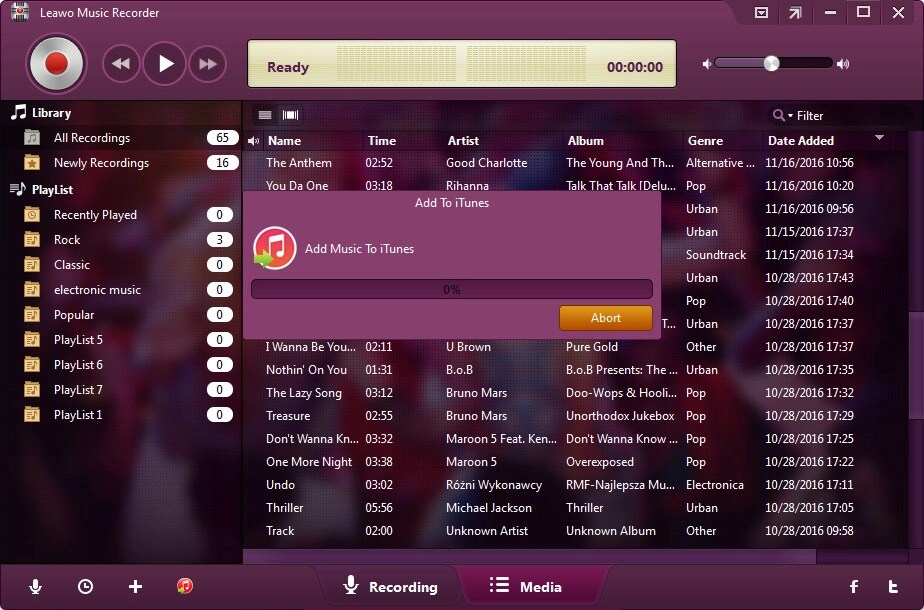
Caractéristiques :
- En fonction d'une durée prédéfinie, il prend en charge la division automatique des chansons.
- Pour définir l'heure de début et la durée de l'enregistrement, il dispose d'un planificateur de tâches avancé.
- Fournit des fonctions musicales automatiques comme l'ajout et le complément d'informations musicales.
Avantages
Vous pouvez enregistrer divers fichiers audio au format MP3 ou WAV.
Permet de définir les paramètres du fichier d'enregistrement, notamment le codec audio, le format audio, le débit binaire et le taux d'échantillonnage.
Inconvénients
Limitation des fichiers à plus de 3 minutes.
La détection automatique des chansons n'est pas à 100%.
3. Audacity
Bien qu'il s'agisse d'un logiciel libre et gratuit, Audacity est un logiciel d'enregistrement audio étonnant qui offre des tonnes de fonctionnalités à ses utilisateurs. Tous les systèmes d'exploitation comme Windows, Mac ou Linux sont compatibles avec cet outil. Ce programme n'agresse pas ses utilisateurs avec des graphiques inutiles et une esthétique excentrique car il possède une interface très propre. Il est phénoménal en ce qui concerne les fonctionnalités qu'il offre malgré son apparence simple. Pour permettre l'enregistrement, vous pouvez facilement installer un équipement externe, puis utiliser le logiciel pour enregistrer, éditer et mixer l'audio à votre convenance. Tout en ayant accès aux analyses de fréquences, vous pouvez également utiliser l'outil pour régler les aigus et les basses.
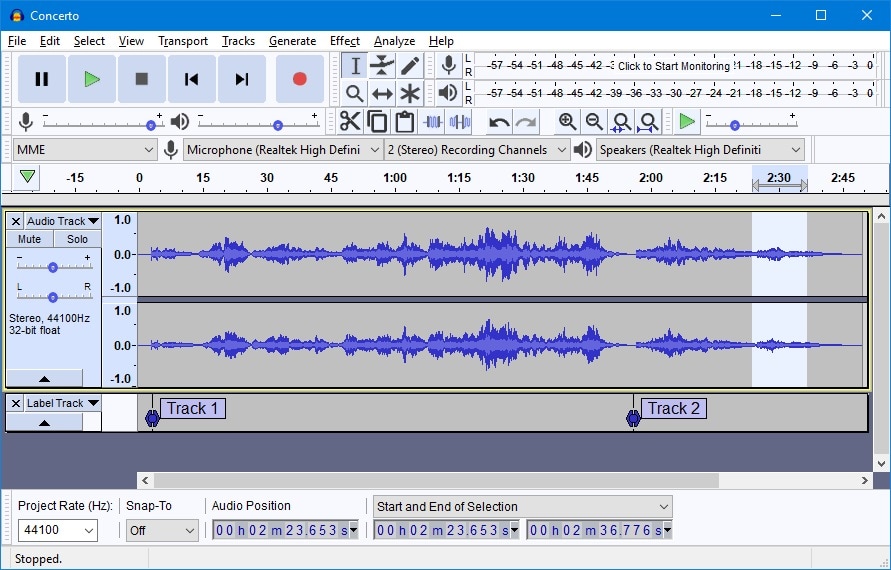
Caractéristiques :
- Il ne contient pas de publicité et permet de travailler sans problème.
- Montage et enregistrement audio faciles.
- Prise en charge du montage multipiste.
Avantages
La qualité du son est prise en charge jusqu'à 32 bits.
Une interface utilisateur simple mais puissante est fournie.
Inconvénients
Une interface utilisateur un peu dépassée.
L'outil de réduction du bruit a besoin d'une mise à jour.
4. WavePad
WavePad figure en bonne place sur la liste des logiciels d'enregistrement vocal intuitifs. Il est doté d'un grand nombre de fonctionnalités avancées qui lui valent de figurer sur cette liste, bien que son interface utilisateur soit propre et basique. Pour enregistrer du son, le mixer, modifier les silences et éliminer les bruits de fond, vous pouvez utiliser Wavepad. Les utilisateurs peuvent supprimer et configurer les outils du logiciel à leur convenance car cet outil dispose d'une barre d'outils très personnalisable. Pour améliorer la qualité de votre enregistrement, WavePad est également livré avec une pléthore de filtres et d'effets qui peuvent être utilisés manuellement ou automatiquement. Ce programme peut être installé sur Windows, Mac, Android et iOS. Vous pouvez le télécharger gratuitement et vous pouvez également obtenir une licence commerciale pour 250 $.
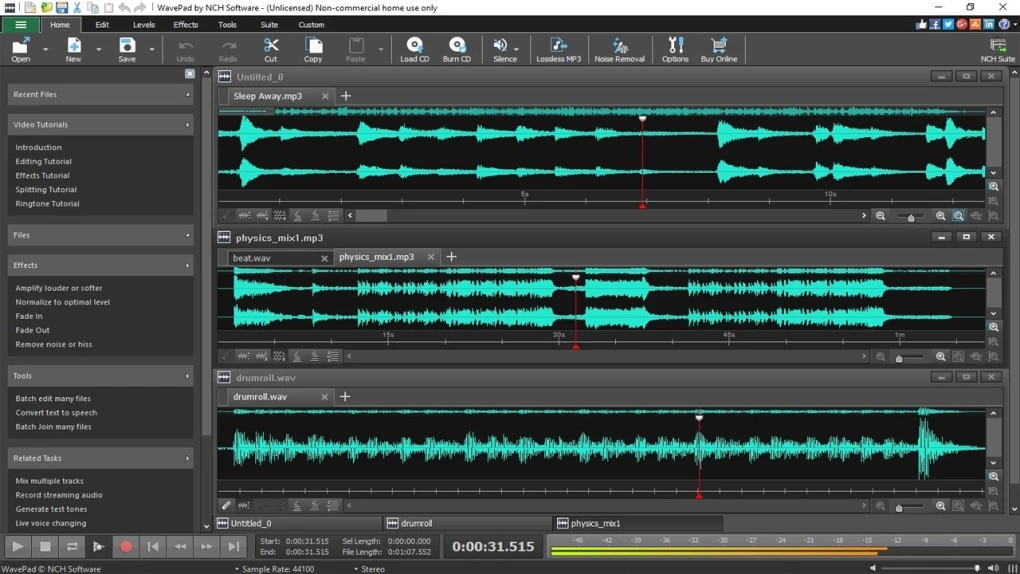
Caractéristiques :
- De multiples possibilités d'édition audio sont offertes.
- Plus de 50 formats audio sont pris en charge.
- Économisez votre temps et votre énergie en autorisant le traitement par lots.
Avantages
La qualité du produit final est très élevée.
De nombreux effets audio et musicaux tels que la normalisation, l'amplification et l'égalisation sont pris en charge par cet outil.
Inconvénients
Pour l'enregistrement multipiste, vous aurez besoin d'une extension logicielle.
Un travail de qualité supérieure n'est pas proposé par l'éditeur MP3 de ce programme.
5. Ocenaudio
One of those smart editing software, Ocenaudio completely shoulders the responsibility of audio recording and editing. Pour les utilisateurs qui souhaitent une réponse beaucoup plus automatisée de la part de leurs outils d'édition, c'est un outil qui demande de l'attention de leur part. Il fonctionne principalement comme un éditeur fin et solide mais c'est un excellent enregistreur audio. De nombreuses fonctions avancées de cet outil sont intégrées dans une interface utilisateur d'aspect fantastique et facile à utiliser. Alors que le montage est toujours en cours, les utilisateurs peuvent mettre en œuvre une tonne de sons et les prévisualiser en temps réel. Ce programme permet aux utilisateurs de sélectionner plusieurs parties différentes d'un même fichier audio pour les modifier, les écouter ou leur appliquer des effets. Aujourd'hui, cet outil est largement utilisé comme l'un des meilleurs éditeurs audio multiplateformes. Sans aucun souci, cet outil gratuit fonctionne bien sur Windows, Mac et Linux.
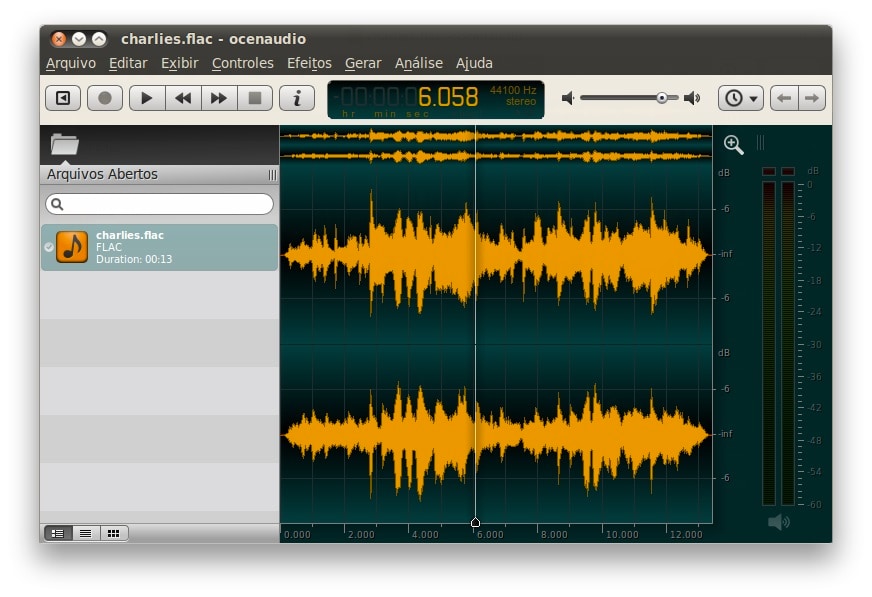
Caractéristiques :
- Pour vous permettre d'ajouter divers effets à l'audio, il prend en charge les plugins VST.
- Lorsque vous effectuez des modifications, il donne un aperçu en temps réel des sons.
- Pour une édition rapide et excellente, il prend en charge la multi-sélection.
Avantages
Vous pourrez utiliser les commandes de réglage automatique et d'enregistrement vocal.
Les fichiers audio n'ont pas de limite de longueur.
Inconvénients
Impossible de charger des fichiers directement à partir d'un CD.
Le rythme de travail est lent car il ne peut être ouvert sur plusieurs écrans.
6. QuickTime
Pour Mac, QuickTime est essentiellement un outil de montage vidéo qui permet à ses utilisateurs d'enregistrer l'audio et la vidéo en cours pour plus de commodité. Vous devez naviguer dans l'onglet "Fichiers" de votre écran pour l'enregistrement et pour commencer, choisissez "nouvel enregistrement audio". Pour capturer de l'audio et de la vidéo sur un appareil iOS également, cet outil fonctionne de manière phénoménale. Avec l'aide des fonctions d'édition robustes de QuickTime, vous pouvez procéder à l'édition, au découpage ou à la division de votre audio enregistré de manière pratique après l'enregistrement. Vous pouvez installer gratuitement cet outil sur votre appareil.

Caractéristiques :
- En même temps que le son, enregistrez l'écran de l'ordinateur.
- Dès le démarrage, il peut reproduire l'affichage de l'iPhone/iPad sur Mac.
- Prend en charge l'enregistrement de séquences à partir de la webcam.
Avantages
L'interface est assez facile à utiliser pour tout le monde.
Ne nécessite aucun paiement.
Inconvénients
Fournit un enregistrement sonore de faible qualité.
La fonctionnalité est faible.
7. Adobe Audition
Adobe Audition est également l'un des meilleurs enregistreurs audio et il est souvent recommandé par les ingénieurs du son professionnels. Grâce aux fonctionnalités de cet outil, les utilisateurs peuvent enregistrer, éditer, mixer et restaurer des fichiers audio pour répondre à de nombreux besoins. L'affichage multipiste et la fonction de forme d'onde sont les raisons pour lesquelles ce logiciel est connu. Les utilisateurs peuvent interroger plusieurs clips audio dans un même fichier, réparer les coupures audio et créer des fichiers audio dans plusieurs formats. Cet outil est idéal pour le mixage audio de podcasts. Vous pouvez télécharger ce programme gratuitement et vous pouvez également le mettre à niveau pour 20,99 $ par mois. Les utilisateurs de Windows et de Mac peuvent facilement utiliser ce programme.
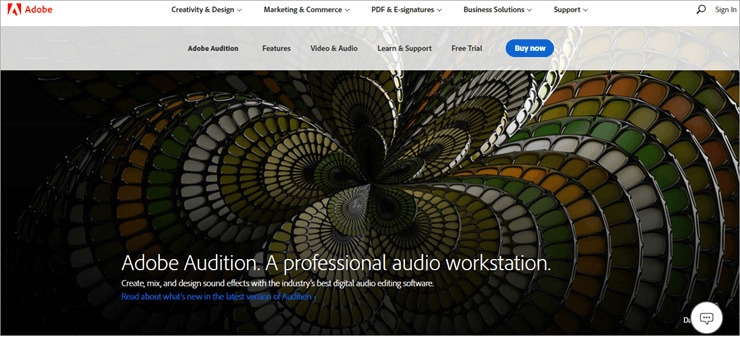
Caractéristiques :
- Il dispose d'outils d'édition multipiste, d'édition d'ondes et de restauration audio pour vous donner les meilleurs résultats.
- Pour obtenir le meilleur effet d'amplification de l'audio, l'indispensable panneau sonore a été intégré au programme.
- Pour donner un aspect professionnel, les clips musicaux peuvent être intégrés à l'enregistrement audio.
Avantages
Vous pouvez créer des produits géniaux en utilisant cette plateforme.
Avec la perfection, la rupture audio peut être réparée.
Inconvénients
Tous les utilisateurs ne peuvent pas du tout se le permettre car il est cher.
Cet outil nécessite un temps d'apprentissage et l'interface est de type high-tech.
Partie 3. Le moyen le plus simple d'enregistrer des espaces Twitter sur le bureau
Wondershare UniConverter est un enregistreur audio puissant qui vous aidera à enregistrer des vidéos de haute qualité sans aucun bruit de fond. Pour enregistrer l'audio du système, vous n'avez pas besoin d'installer un micro sur votre ordinateur. Vous pouvez facilement installer cet outil plutôt que de tenir un micro. Pendant l'enregistrement, vous pouvez choisir le microphone d'entrée, le haut-parleur de sortie et le format cible dans ce magnifique logiciel. Grâce aux riches fonctionnalités de ce programme, les utilisateurs peuvent éditer leurs enregistrements audio.
Étapes à suivre pour enregistrer Twitter Spaces sur le bureau :
Étape 1 Ouvrez l'enregistreur audio
Tout d'abord, vous devez télécharger et installer Wondershare UniConverter sur votre bureau. Puis, dans le volet de gauche, cliquez sur l'onglet "Enregistreur d'écran". Tapez sur l'option "Enregistreur audio" au centre du volet parmi les options disponibles et la fonction se lancera automatiquement.
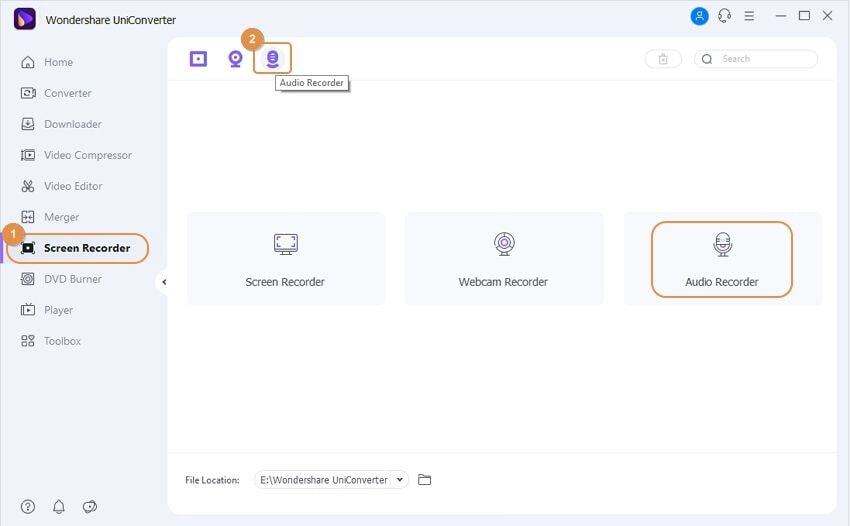
Étape 2 Définir les préférences d'enregistrement
Vous pouvez connecter un haut-parleur de sortie ou un casque et le choisir dans la liste des haut-parleurs. Cliquez sur le menu "Microphone" pour procéder et connecter un micro indépendant ou choisissez le micro interne de votre ordinateur et sélectionnez-le. Ensuite, allez dans la liste "Format" et pour exporter votre audio enregistré, définissez-le au format WAV, MP3 ou M4A. Si vous voulez tout mettre en sourdine, cliquez sur les icônes Haut-parleur et Microphone.
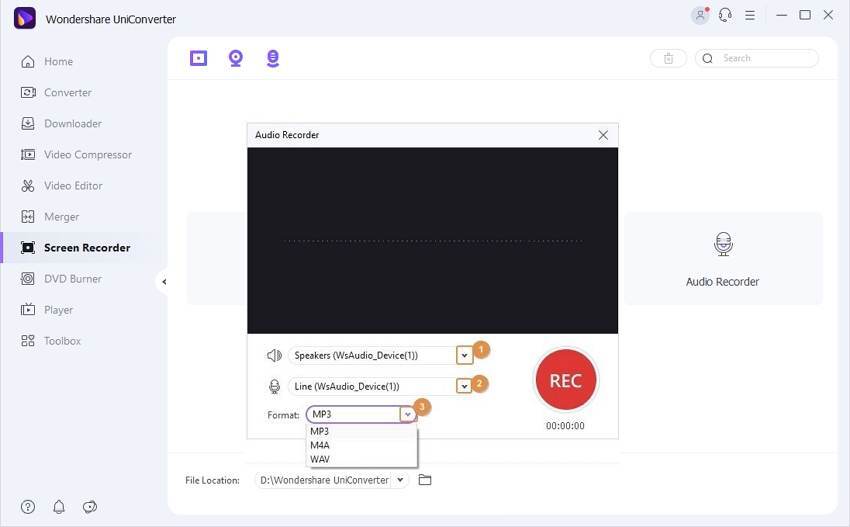
N.B: Ce programme reconnaîtra automatiquement le microphone dans l'option Microphone si votre microphone est connecté via Bluetooth.
Étape 3 Commencer et terminer l'enregistrement
Pour commencer à enregistrer votre voix sur un PC, appuyez sur le bouton "REC". Appuyez sur le bouton "Stop" si vous avez terminé l'enregistrement et fermez ensuite l'outil Audio Recorder. Pour avoir un aperçu de votre enregistrement audio, cliquez sur le bouton "Ouvrir".
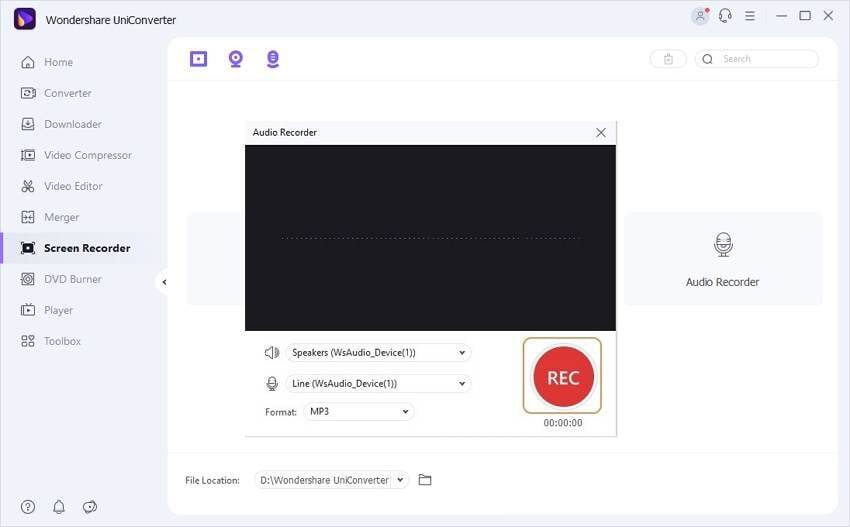
Conclusion :
Les espaces Twitter sont populaires parmi les utilisateurs de Twitter. Pour diverses raisons, vous pouvez avoir besoin d'enregistrer un Twitter Spaces. Dans cet article, nous vous avons suggéré comment enregistrer Twitter Spaces sur le bureau. Parmi tous ces moyens, nous vous recommandons vivement d'utiliser Wondershare UniConverter en raison de ses excellentes fonctionnalités. Vous pouvez également enregistrer la webcam et l'écran dans ce programme. Il offre la vitesse de conversion la plus rapide et vous permet d'enregistrer n'importe quelle application tout en utilisant d'autres applications.

Pierre Dubois
staff Éditeur